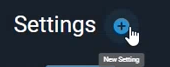Présentation des paramètres
Découvrez les options de personnalisation disponibles.
Les paramètres sont globaux, cependant, ils peuvent être configurés à des niveaux spécifiques dans l'écran Paramètres en cliquant sur le signe plus.
Les paramètres multiniveaux vous permettent d'utiliser les mêmes paramètres que vous connaissez et de les appliquer à des parties spécifiques de la hiérarchie. Vous pouvez déplacer, copier ou supprimer un paramètre existant depuis le menu Action . Le déplacement ou la copie d'un paramètre peut s'appliquer à l'ensemble de l'entreprise, à un site ou à un ordinateur. Certains paramètres ne s'appliquent qu'à certains niveaux et peuvent générer une erreur.
Qu'est-ce qu'un paramètre global ?
Paramètres appliqués à toutes les entreprises du MSP . Les paramètres globaux ne peuvent pas être supprimés par défaut.
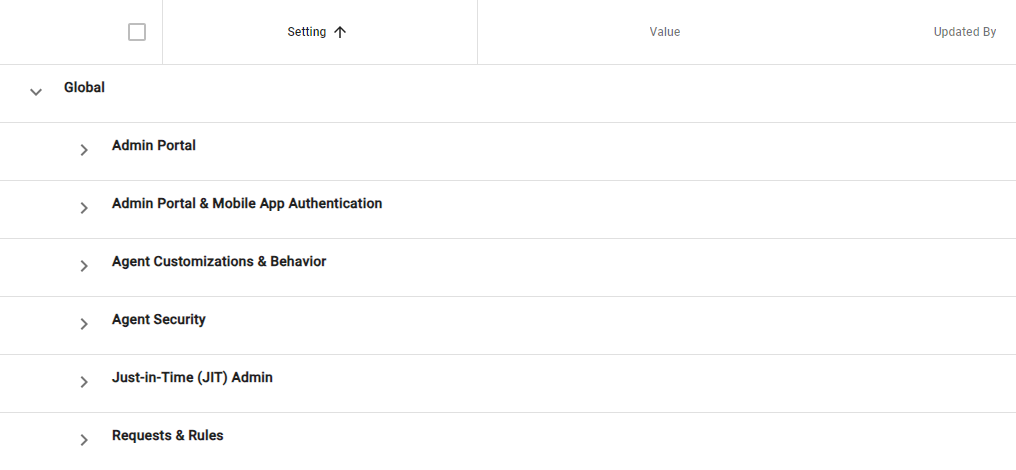
Vous pouvez ajouter un paramètre en cliquant sur le + bleu
Ce bouton ne sera disponible que pour ceux qui ont l'autorisation d'ajouter un paramètre.
- Administrateurs : peuvent afficher, ajouter, modifier et supprimer tous les paramètres.
- Technicien niveau 3 : identique à l’administrateur, sauf qu’il ne peut afficher que les paramètres globaux.
- Technicien niveau 2 et 1 : impossible d'afficher les paramètres du tout.
Remarque : une erreur s'affichera si un utilisateur tente de créer un paramètre pour un paramètre existant. Pour en savoir plus sur les rôles utilisateur, cliquez ici .
Portail d'administration
Couleur d'arrière-plan du mode sombre
- Valeur par défaut : #11161c
- Il s'agit de la couleur d'arrière-plan principale utilisée en mode sombre. Vous pouvez modifier cette couleur et l'activer globalement.
Couleur des sections de contenu du premier plan en mode sombre
- Valeur par défaut : #19212b
- Il s'agit de la couleur d'arrière-plan principale utilisée pour les sections de contenu au premier plan en mode sombre. Vous pouvez modifier cette couleur et l'activer globalement.
Logo
- Valeur par défaut : le logo AutoElevate
- Téléchargez le logo de votre entreprise ici. Il n'est actuellement visible que sur le portail d'administration, en haut à gauche de l'écran. La taille recommandée est de 34 px de hauteur, car nous laissons un peu de marge sur les bords pour garantir son intégration.
Couleur primaire
- Valeur par défaut : #c52928
Couleur d'arrière-plan de la barre latérale
- Valeur par défaut : #19212b
Couleur d'arrière-plan de l'en-tête de la barre latérale
- Valeur par défaut : #262f3d
- La couleur utilisée pour l'arrière-plan de l'en -tête de la barre latérale .
Authentification du portail d'administration et de l'application mobile
Durée de vie de la session du portail d'administration
Valeur par défaut : 24 heures, valeur minimale 1 heure.
Définissez la durée d'expiration de la session d'un utilisateur sur le portail d'administration. Réglable par incréments d'une heure, de 1 à 24 heures (maximum).
Authentification supplémentaire de l'application mobile
Valeur par défaut : Désactivé
Contrôle si l'application mobile nécessitera ou non une ré-authentification de l'utilisateur à chaque fois qu'il :
- Ouverture de l'application ou connexion
- Scanner le code QR en mode technicien
- Approuver une demande avec une règle,
- Approuver une demande une seule fois
Configurez également si un code PIN/mot de passe peut être utilisé comme alternative à l'authentification biométrique ou par empreinte digitale.
Cette fonctionnalité s'applique à tous les utilisateurs.
Durée de vie de la session de l'application mobile
Valeur par défaut : 7 jours, valeur minimale 1 heure.
Définissez le délai d'expiration de la session de connexion d'un utilisateur sur l'application mobile. Ce délai est réglable en heures ou en jours, jusqu'à un maximum de 7 jours. Cette fonctionnalité ne peut pas être désactivée.
Authentification unique (SSO) avec Azure AD
Valeur par défaut : Désactivé
Pour plus d'informations sur l'authentification unique, veuillez consulter cet article.
Personnalisations et comportement des agents
Remplacements des messages de dialogue de l'agent
Titre de l'alerte
Valeur par défaut : le nom de votre compte
La barre de titre de toutes les boîtes de dialogue. Elle peut être modifiée, par exemple, en « Nom de votre entreprise - Système de gestion des privilèges ».
Rappels de refus
Valeur par défaut : Activé
Contrôle si une boîte de dialogue s'affiche ou non pour l'utilisateur final si une demande d'élévation est refusée.
Les rappels de refus se produiront (si activés) lorsque vous refuserez une demande d'élévation après l'expiration du délai initial de 60 secondes. Si vous refusez une demande, l'utilisateur final ne recevra pas de boîte de dialogue l'informant du refus. La plupart des entreprises gèrent ce problème via leur système de tickets automatisés que nous créons ou contactons le client, car les refus sont moins fréquents que les approbations. Si vous activez les rappels de refus, notre agent affichera une boîte de dialogue informant l'utilisateur du refus.
Explication de la demande d'élévation
Valeur par défaut : Désactivé
Permet à l'utilisateur final d'inclure une explication lors d'une demande d'élévation. Version de l'agent 2.9.0.0+ requise.
Journalisation des événements
Valeur par défaut : Désactivé
- Pour plus d'informations sur ce paramètre, veuillez consulter l'article Journalisation des événements .
Logo (carré)
Valeur par défaut : aucune image définie
Téléchargez le logo de votre entreprise ici. Il n'est actuellement visible que sur le fournisseur d'identifiants de connexion administrateur. La taille recommandée est de 192 px (hauteur et largeur).
Authentification en mode technicien
Valeur par défaut : Activé
Pour plus d'informations sur ce paramètre, veuillez consulter cet article.
Raccourci clavier du mode technicien
Valeur par défaut : Activé
Contrôle si la combinaison CTRL-ALT-A qui ouvre le mode Technicien est enregistrée ou non comme raccourci clavier global sur l'ordinateur.
Intervalle de minuterie (secondes)
Valeur par défaut : 60
Lorsqu'un utilisateur final effectue une demande d'élévation, un minuteur compte à rebours à partir du temps spécifié ici.
Superposition de chargement UAC
Valeur par défaut : Activé
Lorsqu'un UAC apparaît et que l'agent l'examine, cette superposition apparaît à côté de l'UAC, indiquant à l'utilisateur final qu'il doit attendre quelques instants pendant que nous examinons le fichier qu'il essaie d'élever.
Agent de sécurité
Bloquer les requêtes provenant de « AppData\Local\Temp »
Valeur par défaut : Désactivé
L'activation de cette fonctionnalité empêchera toute requête dont le fichier tentant l'élévation provient du répertoire « AppData\Local\Temp » de l'utilisateur actuel. De plus, de nombreux logiciels malveillants sont exécutés depuis ce répertoire. Par conséquent, par mesure de sécurité, lorsqu'un fichier est exécuté depuis ce répertoire, une alerte « Impossible de vérifier le(s) fichier(s) source(s) » s'affiche. L'utilisateur final est invité à faire un clic droit sur le fichier d'origine afin de l'identifier correctement.
Utilisateurs administrateurs exclus (pour la fonctionnalité Supprimer les privilèges d'administrateur)
Valeur par défaut : liste vide
Liste des comptes locaux que vous ne souhaitez PAS supprimer du groupe Administrateurs locaux lorsque le paramètre « Supprimer les privilèges d'administrateur » est activé. (Par exemple : Administrateur, Administrateur MSP , administrateur-local ). Pour plus d'informations sur la fonctionnalité « Supprimer les privilèges d'administrateur », consultez cet article.
Supprimer les privilèges d'administrateur
Valeur par défaut : Désactivé
Lorsqu'elle est activée, l'agent supprime automatiquement l'utilisateur actuellement connecté du groupe Administrateurs local. L'utilisateur devra alors se déconnecter puis se reconnecter pour que ses privilèges d'administrateur soient définitivement supprimés. Cette fonctionnalité n'affecte pas l'appartenance aux groupes de domaines et ne modifie pas les groupes de domaines sur la machine locale.
REMARQUE : pour éviter d'affecter négativement les comptes qui ne doivent jamais être supprimés du groupe Administrateurs local, assurez-vous de définir une liste d'« utilisateurs administrateurs exclus » avant d'activer ce paramètre.
Pour plus d'informations, veuillez consulter cet article.
Repli d'élévation du système
Valeur par défaut : Désactivé
Si, dans les rares cas où l'un des autres types d'élévation échoue, l'élévation système sera utilisée comme solution de secours. L'application sera alors lancée avec un jeton système.
L'activation de ce paramètre peut permettre d'élever certaines choses en cas de problèmes avec l'élévation de l'administrateur ou de l'utilisateur, mais cela lancera l'application avec un jeton système, ce qui dans la plupart des cas n'est pas souhaitable.
Pour plus d'informations sur l'élévation du système et d'autres types d'élévation, veuillez consulter cet article.
Délai d'expiration du mode technicien (minutes)
Valeur par défaut : 15
Afin d'empêcher tout accès non autorisé dans le cas où le mode Technicien serait accidentellement exécuté sur un ordinateur client, il se fermera automatiquement après la durée spécifiée ici.
Pour plus d'informations sur le mode Technicien, veuillez consulter cet article.
Stockage local des mots de passe d'élévation des utilisateurs
Valeur par défaut : Activé
Lors de la première élévation d'un utilisateur, l'agent lui demande de saisir son mot de passe. Ce mot de passe est ensuite stocké en toute sécurité dans le Gestionnaire d'informations d'identification Windows de Microsoft pour une utilisation ultérieure dans le processus d'élévation automatisé. Ce mot de passe est conservé uniquement sur la machine locale et n'est jamais transmis sur le réseau ou Internet, ni stocké sur les serveurs AutoElevate .
La désactivation de ce paramètre obligera l'utilisateur à saisir son mot de passe à chaque fois qu'une élévation d'utilisateur se produit et ne stockera donc pas ce mot de passe dans le « Gestionnaire d'informations d'identification Windows ».
Pour plus d'informations sur l'élévation de l'utilisateur et d'autres types d'élévation, veuillez consulter cet article.
Connexion administrateur juste à temps
Administrateur juste-à-temps - Rôles et utilisateurs autorisés
Valeur par défaut : non définie
Spécifie quels rôles d'utilisateur ou utilisateurs individuels sont autorisés à utiliser la fonctionnalité d'administration juste-à-temps.
Pour plus d'informations sur ce paramètre, veuillez consulter cet article.
Configuration d'administration juste à temps
Valeur par défaut : non définie
Spécifie le nom de l'utilisateur local à remplacer ou à créer et si cet utilisateur doit être supprimé après la déconnexion.
Pour plus d'informations sur ce paramètre, veuillez consulter cet article.
Demandes et règles
Type d'élévation par défaut
Valeur par défaut : élévation administrative
Spécifie le type d'élévation sélectionné par défaut lors de l'approbation d'une demande. Ce paramètre peut être modifié au moment de la demande en sélectionnant un autre type avant l'approbation.
Pour plus d'informations sur les types d'élévation, veuillez consulter cet article.
billetterie
Durée de la saisie du temps (minutes)
Valeur par défaut : 15
AutoElevate saisit automatiquement une durée spécifiée pour chaque ticket lorsqu'un technicien intervient sur une demande de privilège. La durée par défaut est de 15 minutes, mais elle est personnalisable. Si elle est définie sur « 0 », les saisies de durée sont désactivées et seule une note sur le résultat est saisie sur le ticket.
Modèle de contenu de saisie de temps
Valeur par défaut : non définie
Possibilité de modifier la structure de la note de saisie de temps sur le ticket.
Les variables incluent : $REQUEST_APPROVAL_STATE, $REQUEST_OUTCOME, $UPDATED_BY_NAME, $BEST_APP_NAME, $PRODUCT_NAME, $FILE_DESCRIPTION, $FILE_PATH
Remarque : Il est possible que $PRODUCT_NAME et $FILE_DESCRIPTION soient absents pour certaines requêtes. L'utilisation de $BEST_APP_NAME affichera alors $FILE_PATH si les autres champs sont absents.
Modèle de contenu du sujet
Valeur par défaut : non définie
Possibilité de modifier la structure du sujet sur le ticket ou l'email.
Les variables incluent : $BEST_APP_NAME, $LOGGED_IN_USER, $COMPANY_NAME, $LOCATION_NAME, $COMPUTER_NAME